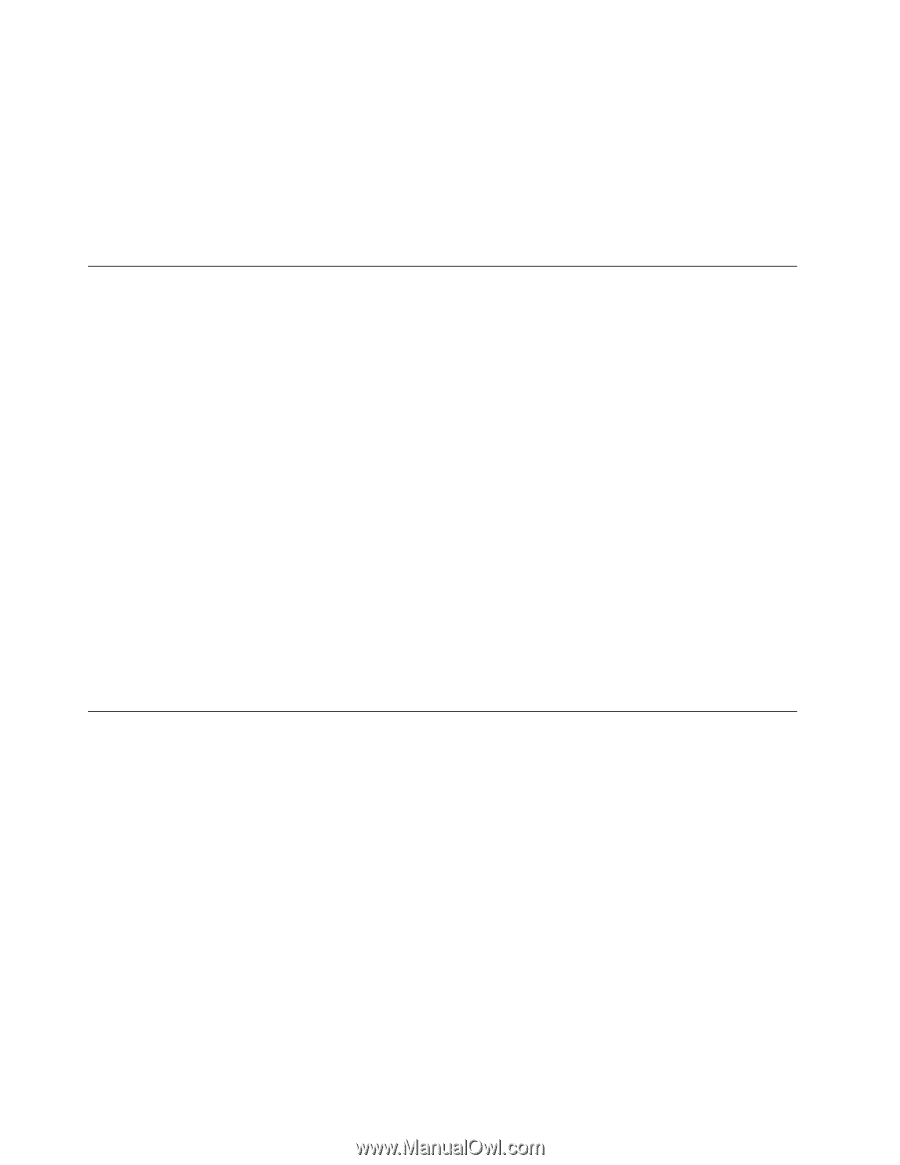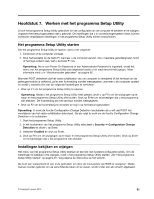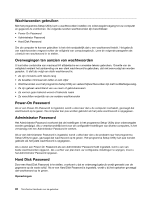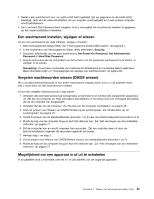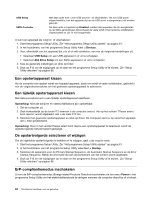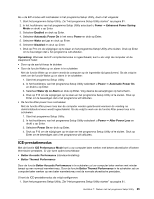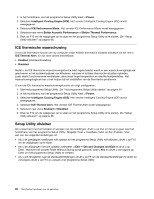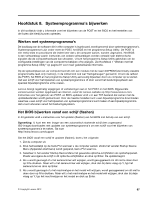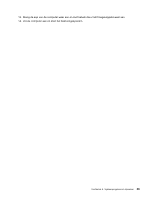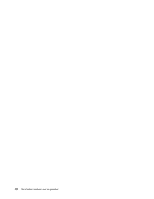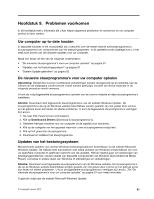Lenovo ThinkCentre M92z (Dutch) User Guide - Page 98
ICE thermische waarschuwing, Setup Utility afsluiten
 |
View all Lenovo ThinkCentre M92z manuals
Add to My Manuals
Save this manual to your list of manuals |
Page 98 highlights
2. In het hoofdmenu van het programma Setup Utility kiest u Power. 3. Selecteer Intelligent Cooling Engine (ICE). Het venster Intelligent Cooling Engine (ICE) wordt weergegeven. 4. Selecteer ICE Performance Mode. Het venster ICE Performance Mode wordt weergegeven. 5. Selecteer naar wens Better Acoustic Performance of Better Thermal Performance. 6. Druk op F10 om de wijzigingen op te slaan en het programma Setup Utility af te sluiten. Zie "Setup Utility afsluiten" op pagina 86. ICE thermische waarschuwing U kunt de thermische functie van uw computer onder kritieke thermische situaties bewaken via het menu ICE Thermal Alert. Er zijn twee opties beschikbaar: • Enabled (standaardinstelling) • Disabled Nadat u de ICE thermische waarschuwingsfunctie hebt ingeschakeld, wordt er een waarschuwingslogboek geschreven in het systeemlogboek van Windows, wanneer er kritieke thermische situaties optreden, zoals slecht functionerende ventilatoren, abnormaal hoge temperatuur en slechte koelprestaties. Het waarschuwingslogboek kan u ook helpen bij het vaststellen van de thermische problemen. U kunt de ICE thermische waarschuwingsfunctie als volgt configureren: 1. Start het programma Setup Utility. Zie "Het programma Setup Utility starten" op pagina 81. 2. In het hoofdmenu van het programma Setup Utility kiest u Power. 3. Selecteer Intelligent Cooling Engine (ICE). Het venster Intelligent Cooling Engine (ICE) wordt weergegeven. 4. Selecteer ICE Thermal Alert. Het venster ICE Thermal Alert wordt weergegeven. 5. Selecteer naar wens Enabled of Disabled. 6. Druk op F10 om de wijzigingen op te slaan en het programma Setup Utility af te sluiten. Zie "Setup Utility afsluiten" op pagina 86. Setup Utility afsluiten Als u klaar bent met het bekijken of wijzigen van de instellingen, drukt u op Esc om terug te gaan naar het hoofdmenu van het programma Setup Utility. Mogelijk moet u meerdere malen op Esc drukken. Voer een van de volgende handelingen uit: • Als u de gewijzigde instellingen wilt opslaan en het programma Setup Utility wilt afsluiten, drukt u op F10 om de wijzigingen op te slaan. • Als u de wijzigingen niet wilt opslaan, selecteert u Exit ➙ Discard Changes and Exit en druk u op Enter. Wanneer het venster Reset Without Saving wordt getoond, kiest u Yes en drukt u vervolgens op Enter om het programma Setup Utility te verlaten. • Als u wilt terugkeren naar de standaardinstellingen, drukt u op F9 om de standaardinstellingen te laden en vervolgens drukt u op F10 en verlaat u het programma Setup Utility. 86 ThinkCentre Handboek voor de gebruiker